后视图
通过服务器背面可操作多个组件,包括电源模块、PCIe 适配器、串口和以太网端口。
注
根据配置的不同,您的服务器可能与图片略有不同。
图 1. 后视图
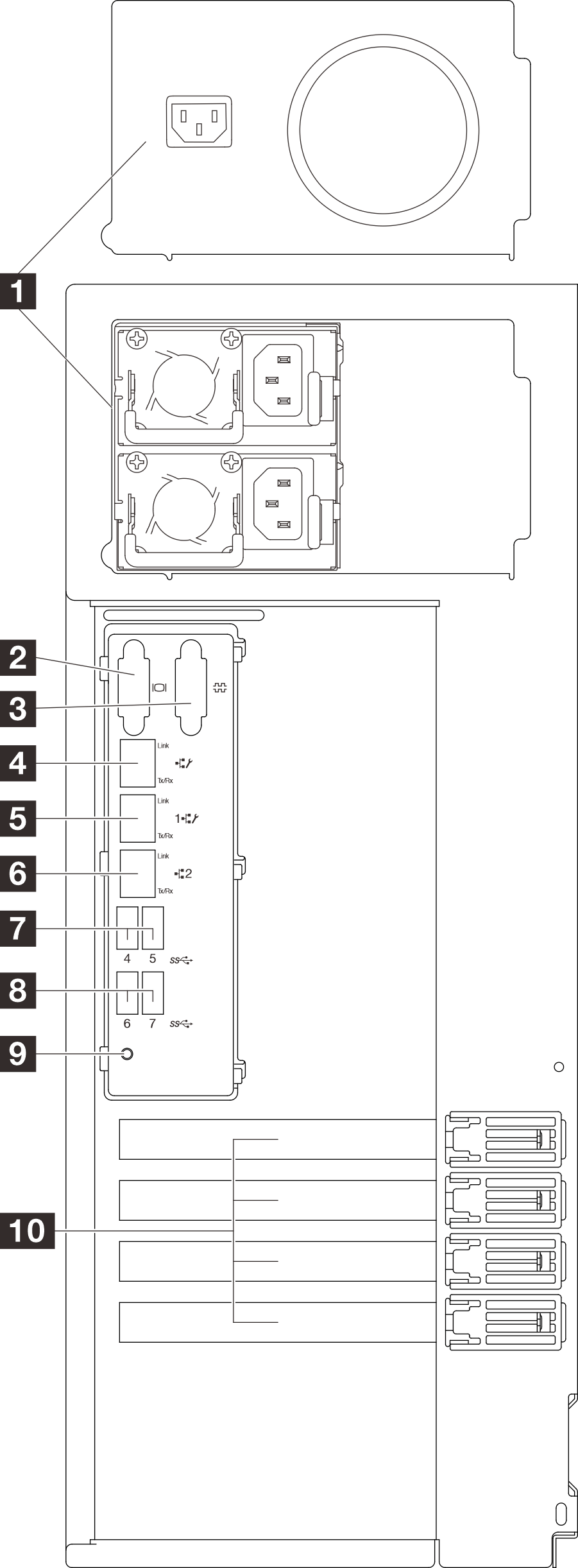
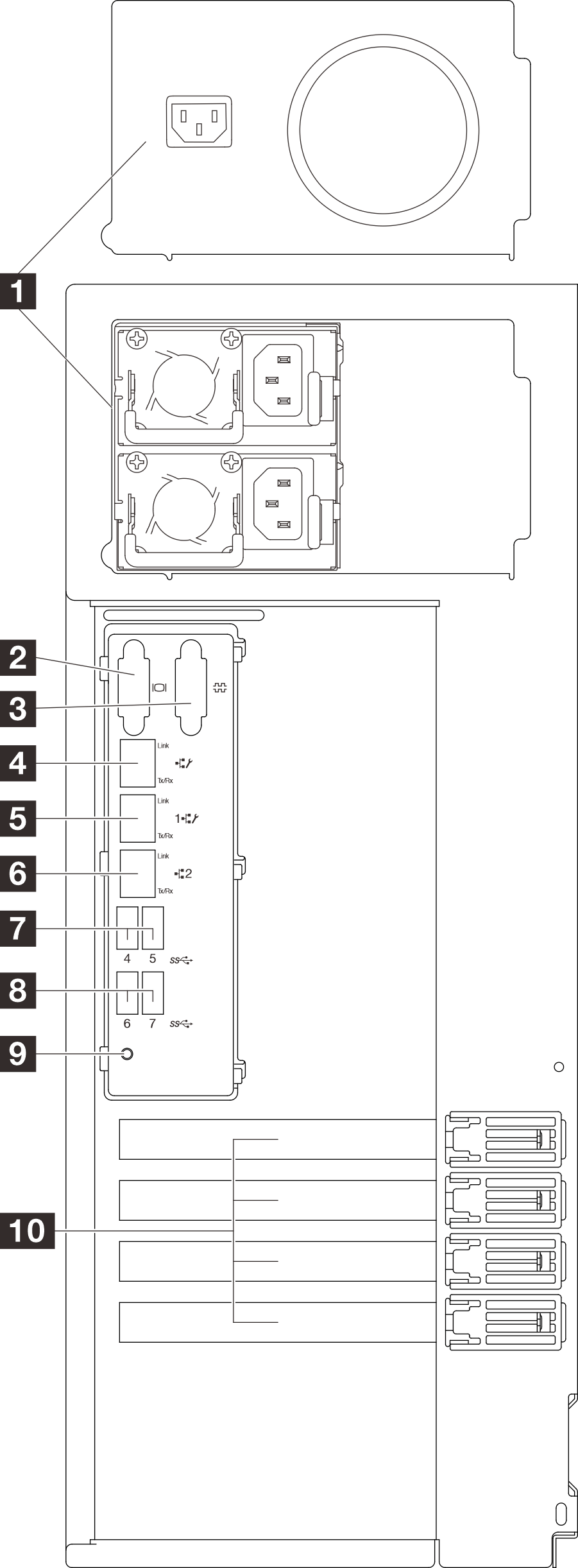
| 1 电源模块单元 | 6 以太网接口 2 |
| 2 VGA 接口 | 7 USB 3.2 Gen 1 接口 |
| 3 串口 | 8 USB 3.2 Gen 1 接口 |
| 4 XCC 系统管理端口(1 GB RJ-45) | 9 NMI 按钮 |
| 5 以太网接口 1(也用作 XCC 网络端口) | 10 PCIe 插槽 |
2 VGA 接口
将显示器连接到该接口。
3 串口
将 9 针串行设备连接到该接口。该串口也可用作 XClarity Controller 端口。XClarity Controller 可使用 Serial over LAN(SOL)控制该串口来重定向串行流量。要在 Linux 或 Microsoft Windows 上启用串口模块,请参阅关于在受支持的操作系统上启用串口的提示。
注
如果启用了 SOL(Serial over LAN)或 EMS(紧急管理服务)功能,在 Linux 和 Microsoft Windows 上将会隐藏串口。因此,为了在操作系统上启用串口以支持使用串行设备,必须禁用 SOL 和 EMS。
4 XCC 系统管理端口(1 GB RJ-45)
服务器具有一个专用于 Lenovo XClarity Controller(XCC)功能的 1 GB RJ-45 接口。通过系统管理端口,可以使用以太网线缆将笔记本电脑连接到管理端口来直接访问 Lenovo XClarity Controller。请确保将笔记本电脑的 IP 地址设置为与服务器默认设置中的 IP 地址位于同一网络。专用管理网络以物理方式将管理网络流量与生产网络分离,从而提高安全性。
5 6 以太网接口 1 和 2
用于连接以太网线缆以接入 LAN。每个以太网接口有两个状态 LED,可帮助您确定以太网连接和活动。有关详细信息,请参阅XCC 系统管理端口(10/100/1000 Mbps RJ-45)LED。以太网接口 1 可设置为 XClarity Controller 网络接口。
要将以太网接口 1 设置为 XClarity Controller 网络接口,请启动 Setup Utility,并选择 BMC 设置 ➙ 网络设置 ➙ 网络设置网络接口:共享。然后,单击共享 NIC 端口,选择共享 OnLom Port:01。
7 8 USB 3.2 Gen 1 接口
用于连接需要 USB 2.0 或 3.0 连接的设备,如键盘、鼠标或 USB 闪存硬盘。
提供反馈